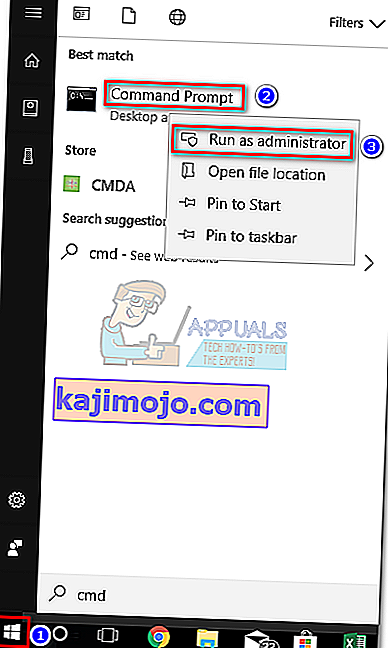Orijinal csc.exe dosyası, Microsoft Corporation tarafından imzalanmış Microsoft .NET Framework'ün yasal bir yazılım bileşenidir . CSC, Visual C # [ s harp] Komut Satırı C ompiler anlamına gelir.

Not: csc.exe da başlıca yürütülebilir olabilir Comodo System süpürgesi. Ancak, temizleme yazılımı 2013'te Registry Cleaner ile birleştiğinden ve PC Tune-UP olduğundan, bunun olma ihtimali zayıftır . Sisteminizi birkaç yıldır güncellemediyseniz, yalnızca Comodo System Cleaner'a ait bir csc.exe yürütülebilir dosyasına sahip olacaksınız .
Olası güvenlik sorunu mu?
Meşru CSC yürütülebilir dosyası, yukarıda zaten oluşturduğumuz gibi yasal bir Microsoft .NET çerçeve sürecidir. Bununla birlikte, becerikli bir kötü amaçlı yazılımın kendisini csc.exe işlemi olarak kamufle ettiği ve İşlemler sekmesinde u gösterdiği durumlar vardı .
En değil durumda, açık olduğundan emin olmak için Görev Yöneticisi (Ctrl + Shift + Esc) ve yerini csc.exe süreci içinde Süreçler sekmesi. Ardından, üzerine sağ tıklayın ve Dosya Konumunu Aç'ı seçin . Açıklanan konum C : \ Windows \ Microsoft.NET \ Framework (Framework64) \\ csc.exe veya C: \ Program Files \ COMODO \ COMODO System-Cleaner \ CSC.exe dışında bir yerdeyse, muhtemelen bir kötü amaçlı yazılım enfeksiyonu.

Başka bir konum keşfederseniz (özellikle Windows klasörünün dışındaysa ), bulaşmanın ölüm olduğundan emin olmanız gerekir. Kötü amaçlı yazılım bulaşmalarıyla başa çıkmanın birçok farklı yolu vardır, ancak diğer güvenlik paketleri tarafından normalde işaretlenmemiş olabilecek reklam yazılımlarını tanımlamada da iyi olduğu için Malwarebytes'i kullanmanızı öneririz. Kötü amaçlı yazılım sisteminizi temizlemek için Malwarebytes'i kullanma hakkında daha fazla talimat için ayrıntılı makalemize bakın (burada).
Meşru csc.exe'yi kaldırmalı mıyım?
Meşru csc.exe'nin kaldırılması , yürütülebilir dosyanın birçok varsayılan ve 3. taraf uygulamasıyla birlikte gerekli olması nedeniyle önerilmez. Bununla birlikte, ondan kurtulmaya karar verirseniz, tüm Microsoft .Net Framework paketini kaldırmanız gerekir . Bu, sorun .NET Framework'ün kötü bir şekilde yüklenmesinden veya bozulmasından kaynaklanıyorsa yararlı olabilir .
Csc.exe'den kurtulmak için , bir Çalıştır penceresi ( Windows tuşu + R ) açın, " appwiz.cpl " yazın ve Programlar ve Özellikler'i açmak için Enter tuşuna basın . Ardından, uygulama listesinde aşağı kaydırın ve tüm Microsoft .NET Framework girişlerini kaldırın , ardından bilgisayarınızı yeniden başlatın. Bilgisayarınız yedeklendikten sonra, WU (Windows Update) eksik .NET Framework bileşenlerini otomatik olarak yeniden yüklemelidir .
WU'nun Microsoft .NET Framework'ü otomatik olarak indirmemesi durumunda , en son sürümü bu bağlantıdan indirebilirsiniz (burada).
"Csc.exe düzgün başlatılamıyor" hatası nasıl düzeltilir
Eğer alıyorsanız “doğru başlatmak için csc.exe yapamaz” aşağı bilgisayarınızı gerektiğini rastgele zamanlarda hatayı veya çalışırken, aşağıdaki iki yöntem yardımcı olabilir. Benzer bir durumda kullanıcılar için sorunu çözen iki olası düzeltmeyi belirledik. Lütfen iki yöntemi sırayla takip edin ve uygun değilse ilkini atlayın.
Yöntem 1: Bit Ölçer uygulamasını kaldırın
Eğer alıyorsanız “doğru başlatamadı csc.exe” tıkladıktan sonra hata Shut Aşağı düğmesine, bu BitMeter uygulamasından kaynaklanıyor olabilir. Görünüşe göre, bant genişliği ölçer uygulamaları, CSC yürütülebilir dosyasının Windows onu kapatmaya zorladığında bu hatayı atmasına neden olabilir .
Bu sorunu aşmanın tek yolu, mevcut Bit Ölçer uygulamasını kaldırmak ve ardından resmi web sitesini ziyaret ederek Bit Meter 2'yi (aynı uygulamanın aynı sorundan muzdarip olmayan güncellenmiş bir sürümü) indirmek.
BitMeter 2'nin neden olduğu "csc.exe doğru şekilde başlatılamıyor" hatasını çözmek için hızlı bir kılavuz :
- Çalıştır komutunu açmak için Windows tuşu + R tuşlarına basın . " Appwiz.cpl " yazın ve Programlar ve Özellikler'i açmak için Enter'a basın .
- Uygulama listesinde ilerleyin ve Bit Ölçer yazılımını kaldırın .
- Bu bant genişliği izleme yazılımına devam etmek istiyorsanız, bu bağlantıdan (buradan) güncellenmiş sürümü indirin.
Bu, sorununuzu çözmediyse veya Bit Ölçer yazılımını yüklemediyseniz, Yöntem 2'ye geçin .
Yöntem 2: Sistem Dosyası Denetleyicisi taraması çalıştırma
Bit Ölçer yazılımını yüklemediyseniz ve hala “csc.exe doğru şekilde başlatılamıyor” hatasını alıyorsanız , sisteminizde sistem dosyası bozulması olabilir.
Sistem Dosyası Denetleyicisi , genellikle sisteminizi rahatsız edebilecek çoğu bozulma örneğini onaran, Microsoft tarafından geliştirilmiş bir araçtır. Sistem Dosyası Denetleyicisi taramasının nasıl başlatılacağına dair hızlı bir kılavuz :
- Windows başlangıç çubuğunu (sol alt köşe) tıklayın ve cmd'yi arayın . Komut İstemi'ne sağ tıklayın ve Yönetici Olarak Çalıştır'ı seçin .
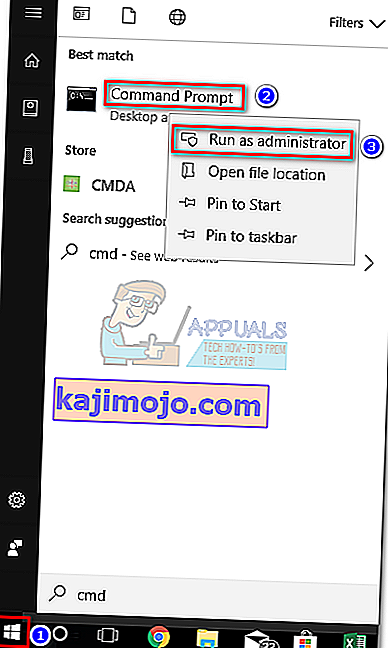
- Yükselmiş olarak Komut İstemi yazın sfc / scannow . Bu, tüm korunan sistem dosyalarını tarar ve bozuk olanları temiz sürümlerle değiştirir.

- Tarama tamamlandıktan sonra, sisteminizi yeniden başlatın ve bir sonraki başlangıçta “csc.exe düzgün başlatılamıyor” hatasının çözülüp çözülmediğine bakın.